- Screen Recorder
- Gravador de vídeo Mac
- Gravador de Vídeo do Windows
- Gravador de Áudio Mac
- Gravador de Áudio do Windows
- Webcam Recorder
- Gravador de jogos
- Gravador de reunião
- Gravador de chamadas do Messenger
- Gravador do skype
- Gravador de curso
- Gravador de apresentação
- Gravador Chrome
- Gravador do Firefox
- Captura de tela no Windows
- Captura de tela no Mac
Como gravar áudio no Samsung por meio de três métodos principais
 Escrito por Lisa Ou / 24 de outubro de 2023 16:00
Escrito por Lisa Ou / 24 de outubro de 2023 16:00Bom dia! Planejei gravar minha voz com música de fundo mais tarde, depois de voltar da escola. Preciso gravá-lo porque é necessário para o nosso projeto de filme. Porém, não sei qual ferramenta irei usar. Eu sou um usuário Samsung. Você pode me ajudar a aprender como gravar áudio no Samsung S21? Quaisquer recomendações serão apreciadas. Muito obrigado antecipadamente!
Ao gravar áudio, é melhor usar uma ferramenta de alta qualidade. É para ouvir melhor o som gravado. Mas qual ferramenta ou aplicativo você pode usar? Escolha e explore os métodos que preparamos para você abaixo. Por favor, siga em frente.
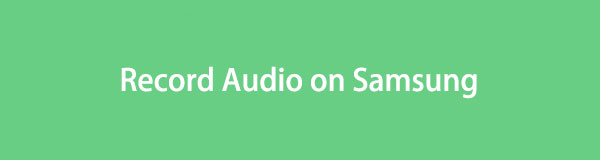
O FoneLab Screen Recorder permite capturar vídeo, áudio, tutorial on-line, etc. no Windows / Mac, e você pode personalizar facilmente o tamanho, editar o vídeo ou o áudio e muito mais.
- Grave vídeo, áudio, webcam e faça capturas de tela no Windows / Mac.
- Visualize os dados antes de salvar.
- É seguro e fácil de usar.

Lista de guias
Parte 1. Como gravar áudio no Samsung através do gravador de voz Samsung
Talvez alguns de vocês estejam perguntando se a Samsung possui um gravador de áudio integrado. Pois bem, tem um aplicativo pré-instalado que você pode usar para gravar vozes ou áudio. Este aplicativo é chamado Samsung Voice Recorder. Este aplicativo é muito conveniente de utilizar. Ao gravar o áudio, você pode marcar uma parte dele. Neste caso, você terá sinalização por parte da gravação.
No entanto, você verá na descrição do aplicativo na Google Play Store que ele possui um recurso de conversão de texto em fala. Mas esse recurso não está disponível em todos os modelos de telefone Samsung.
De qualquer forma, veja abaixo como a Samsung grava áudio usando seu aplicativo pré-instalado. Ir em frente.
Passo 1Caso não possua o aplicativo, acesse o Google Play Store. Depois disso, procure o Gravador de Voz Samsung palavra. Toque em Instale botão e selecione o Abra botão para iniciar o aplicativo posteriormente. Prepare-se com a gravação e clique no botão Círculo vermelho ícone na parte inferior central para começar.
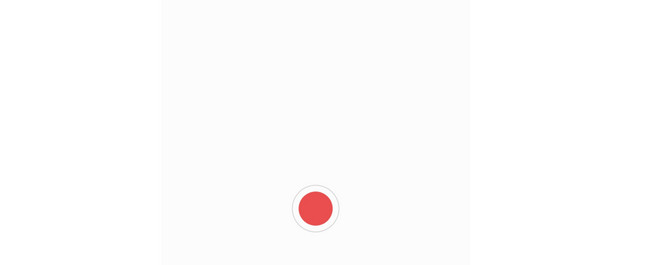
Passo 2Você verá o intervalo de tempo da gravação na parte superior. Como você pode ver, o Ícone de marcador é colocado no centro. Você pode tocar no botão para adicionar marcadores à gravação de áudio. Por favor, toque no Ícone da caixa no canto inferior direito para interromper a gravação.
Passo 3O aplicativo irá direcioná-lo para a interface de salvamento. Renomeie o arquivo e toque no ícone Salvar para salvar o áudio gravado em seu telefone Samsung. Você verá o arquivo assim que tocar no Lista botão na primeira interface do aplicativo.
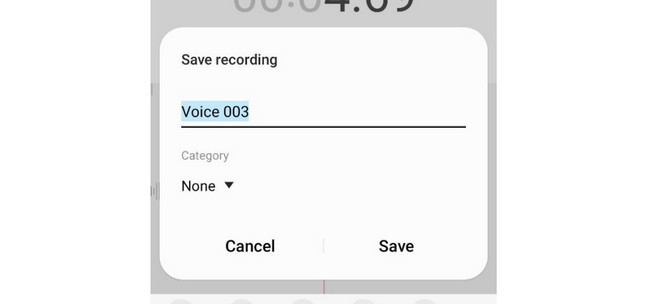
O FoneLab Screen Recorder permite capturar vídeo, áudio, tutorial on-line, etc. no Windows / Mac, e você pode personalizar facilmente o tamanho, editar o vídeo ou o áudio e muito mais.
- Grave vídeo, áudio, webcam e faça capturas de tela no Windows / Mac.
- Visualize os dados antes de salvar.
- É seguro e fácil de usar.
Parte 2. Como gravar áudio no Samsung com Voice Recorder Pro
Voice Recorder Pro é um dos principais gravadores de áudio existentes na Google Play Store. Ele também possui bons índices de confiança de seus usuários. No entanto, eles têm o mesmo problema ao usar o aplicativo em seus telefones Samsung.
Eles mencionaram nas análises que o aplicativo contém anúncios irritantes. Esses anúncios não aparecerão apenas uma vez na tela. Eles serão postados em qualquer lugar da tela e não desaparecerão. Por causa desses anúncios, o aplicativo fica lento e às vezes trava. Não existe essa opção para remover os anúncios do aplicativo.
De qualquer forma, aprenda abaixo como gravar áudio no Samsung S20 e outros modelos. Por favor, prossiga.
Passo 1Baixe o primeiro Voice Recorder Pro através da Google Play Store em seu telefone Samsung. Abra o aplicativo depois. Mais tarde você verá o Microfone ícone na primeira interface do aplicativo. Toque nele para iniciar a gravação de voz.
Passo 2Enquanto a gravação de áudio estiver em andamento, você verá o intervalo de tempo na parte superior. Por favor, toque no pausa ícone se desejar pausar a gravação. Por outro lado, toque no Ícone da caixa para parar a gravação.
Passo 3O aplicativo irá direcioná-lo para a lista de gravações que você fez. Você pode realizar algumas ações no áudio gravado. Você pode compartilhar, renomear, excluir ou abri-lo. Você escolhe as configurações do aplicativo.
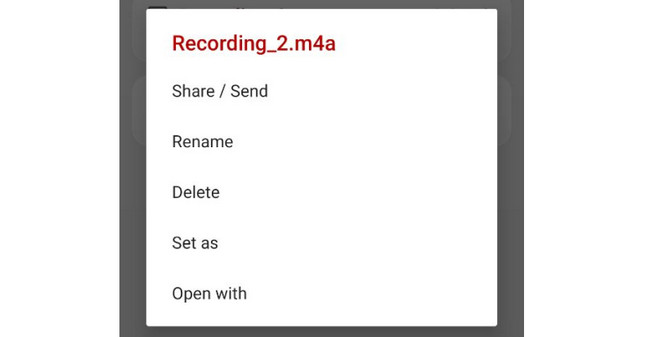
Parte 3. Como gravar áudio no Samsung com o gravador de tela FoneLab
Você também pode baixar uma ferramenta de terceiros em seu computador para gravar áudio em seu Samsung, como Gravador de tela FoneLab! Esta ferramenta pode gravar áudio no seu Samsung. Junto com ele, você pode ativar o recurso System Sound para capturar o som do seu telefone Samsung. Outra coisa boa dessa ferramenta é que você pode personalizar suas configurações. Possui gravação, saída, som, configurações de câmera e muito mais.
O FoneLab Screen Recorder permite capturar vídeo, áudio, tutorial on-line, etc. no Windows / Mac, e você pode personalizar facilmente o tamanho, editar o vídeo ou o áudio e muito mais.
- Grave vídeo, áudio, webcam e faça capturas de tela no Windows / Mac.
- Visualize os dados antes de salvar.
- É seguro e fácil de usar.
Além disso, você pode definir o caminho de destino do arquivo gravado. Você só precisa acessar as configurações do diretório. Veja abaixo para saber como gravar áudio no Samsung S22 e outros modelos. Ir em frente.
Passo 1Faça o download do gravador de tela FoneLab. Você só precisa clicar no Download grátis botão em seu site oficial. Mais tarde, configure-o e inicie-o.
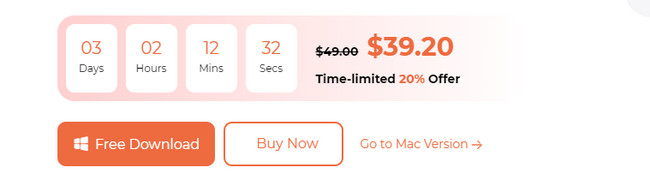
Passo 2Você precisa baixar primeiro o aplicativo associado da ferramenta. Vou ao Google Play Store no seu Samsung. Procure o Espelho do FoneLab e baixe-o. Depois, retorne ao software e escolha o Telefone botão à direita.
Passo 3Selecione o sistema operacional do seu telefone. Como você está usando um telefone Samsung, escolha o Gravador Android botão. Depois disso, conecte o telefone à WLAN e ao endereço IP do seu computador. Selecione o método de conexão que deseja usar. Você pode selecionar Detectar, Código PIN e Código QR. Siga as instruções na tela depois.
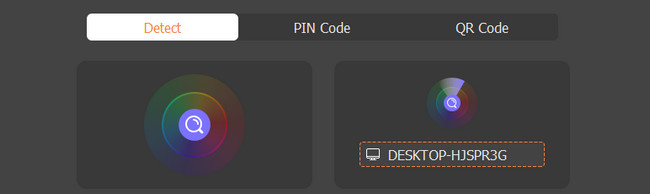
Passo 4Se o processo de conexão for bem-sucedido, você verá a tela do seu Samsung no software. Você só precisa tocar no Comece Agora botão no telefone Samsung. Depois disso, toque no Ícone de registro no fundo. A gravação de áudio começará instantaneamente.
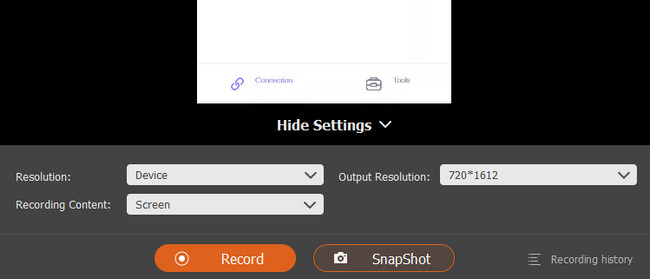
O FoneLab Screen Recorder permite capturar vídeo, áudio, tutorial on-line, etc. no Windows / Mac, e você pode personalizar facilmente o tamanho, editar o vídeo ou o áudio e muito mais.
- Grave vídeo, áudio, webcam e faça capturas de tela no Windows / Mac.
- Visualize os dados antes de salvar.
- É seguro e fácil de usar.
Parte 4. Perguntas frequentes sobre como gravar áudio no Samsung
1. Os gravadores de tela gravam áudio?
Nem todos os gravadores de tela podem gravar áudio durante a gravação da tela. No entanto, alguns gravadores de tela podem gravar áudio ou ruído de fundo durante a gravação da tela. Um bom exemplo disso é o Gravador de tela FoneLab. Ele pode gravar sua tela, áudio de fundo e som do sistema simultaneamente.
2. Por que meu telefone Samsung não grava chamadas?
Você precisa verificar as configurações do gravador usadas para gravar chamadas Samsung. É possível que você não tenha permitido a permissão do aplicativo ou ferramenta para gravar suas chamadas Samsung. Ou, pior, seu aplicativo ou programa não suporta gravação de chamadas ou áudio.
Esperamos que você tenha aprendido como gravar áudio no Samsung. Entre todos eles, qual você usou? Esperamos que você considere o Gravador de tela FoneLab. É uma ferramenta de terceiros que você pode usar para gravar a tela, o áudio e o som do sistema! Baixe o software para experimentar todos os seus recursos. Obrigado!
O FoneLab Screen Recorder permite capturar vídeo, áudio, tutorial on-line, etc. no Windows / Mac, e você pode personalizar facilmente o tamanho, editar o vídeo ou o áudio e muito mais.
- Grave vídeo, áudio, webcam e faça capturas de tela no Windows / Mac.
- Visualize os dados antes de salvar.
- É seguro e fácil de usar.
